Studio Editor: Yeni Menü Ekleme ve Yönetme
9 dk.
Bu makalede
- Menü ekleme
- Menü ögeleri ekleme
- Menü ögelerini yönetme
- Açılır menüler oluşturma
- Menüyü farklı bir düzene geçirme
- Aynı sitede birden fazla menü gösterme
En yeni menü öğemizi ekleyerek site oluşturma sürecinizi kolaylaştırın ve müşterinizin ziyaretçileri için gezinmeyi geliştirin. Her kırılma noktası için en iyi düzeni seçin, yatay, dikey veya hamburger menü. Her kırılma noktası için en iyi düzeni seçin – yatay, dikey veya hamburger menü. Düzenler arasında geçiş yapmak son derece basittir, böylece tasarımınız geliştikçe anında ayar yapabilirsiniz.
Menü ögeleri ekleyerek, kaldırarak ve yeniden sıralayarak bunları yönetin. Kendi içeriğinizin bulunduğu alt menüleri görüntülemek için açılır menüleri kullanabilir ve müşterinizin ihtiyaçlarına uygun özel bir deneyim oluşturabilirsiniz.
Önemli:
Bu makale, Studio Editor'daki yeni menü ögesi hakkındadır. Önceki menü deneyimini yönetme adımları için lütfen buraya tıklayın.
Hangi menüye sahip olduğumu nasıl bilebilirim?
Menü ekleme
Başlamak için siteye bir menü ekleyin. Site üst bilgisine bir menü eklemenizi öneririz, ancak deneyimi farklı sayfalara ve bölümlere göre uyarlamak için istediğiniz kadar menü ekleyebilirsiniz.
Bir menü eklemek için:
- Editörünüzün sol menü çubuğundaki Öge Ekle simgesine
 tıklayın.
tıklayın. - Menü ve Arama simgesini seçin.
- İstediğiniz menü türünü seçin:
- Yatay Menüler: Bu gelişmiş menüler, çok sayıda özgün özelleştirme seçeneği sunar. Her alanın düzenini ve tasarımını ayarlayarak bunları tam ihtiyaçlarınıza göre uyarlayabilirsiniz.
- Dikey Menüler: Web sitelerinin sağ veya sol taraflarında güzel görünen dikey olarak düzenlenmiş menülerdir.
- Hamburger Menüler: Menü ögelerinin yalnızca ziyaretçiler menü simgesine tıkladığında görüntülendiği minimalist, yerden tasarruf sağlayan menüler. Menünün açık ve kapalı durumları vardır.
- Menüye tıklayın ve sayfada istediğiniz konuma sürükleyin.
Menü düzeni (tür) hakkında fikrinizi mi değiştirdiniz?
Endişelenmeyin, daha sonra istediğiniz zaman değiştirebilirsiniz.
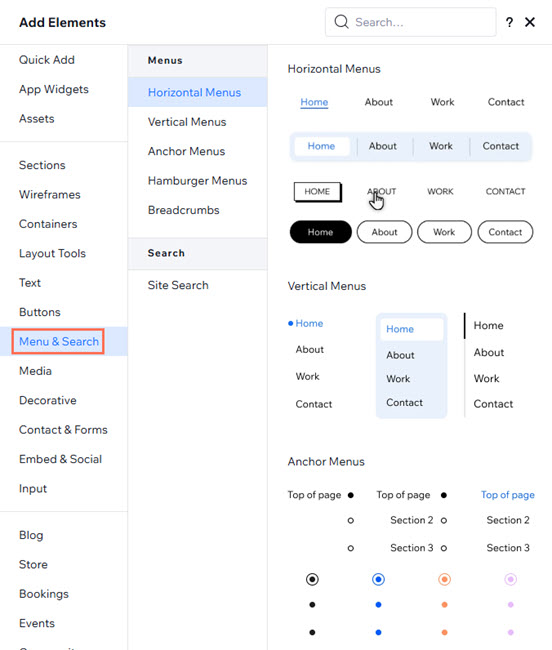
Menü ögeleri ekleme
Menüyü ekledikten sonra göstermek istediğiniz ögeleri seçin.
Normal site sayfaları, uygulama ve CMS sayfası koleksiyonları veya bir koleksiyon içindeki belirli sayfalar arasından seçim yapabilirsiniz. Ayrıca açılır menü kapsayıcılar ve bağlantılar ekleyerek müşterinizin ihtiyaçlarına tam olarak hitap edebilirsiniz.
Menü ögeleri eklemek için:
- Editörde menüden seçim yapın.
- Menüyü Yönet'e tıklayın.
- En alttaki + Öge Ekle'ye tıklayın.
- Eklemek istediğiniz ögeyi seçin:
- Site sayfaları: Menüde göstermek istediğiniz sayfaları ekleyin. Panelde normal site sayfaları, uygulama sayfaları (ör. bir Wix Stores ürün sayfası) ve CMS koleksiyonlarına bağlı sayfalar listelenir.
- Ögeler: Belirli CMS ve uygulama sayfaları birden fazla öge içerir. Örneğin, Wix Stores'daki Kategori sayfasında her ürün kategorisi için bir sayfa bulunabilir. Koleksiyondaki tüm ögeleri (sayfaları) veya belirli sayfaları ekleyebilirsiniz:
- Tüm sayfaları ekle: İlgili sayfa koleksiyonunun onay kutusunu işaretleyin.
- Belirli sayfalar ekleyin:
- Sayfa koleksiyonunun üzerine gelin ve Öge seçin simgesine tıklayın.
- Listeden eklemek istediğiniz sayfaları seçin.
- Ögeler: Belirli CMS ve uygulama sayfaları birden fazla öge içerir. Örneğin, Wix Stores'daki Kategori sayfasında her ürün kategorisi için bir sayfa bulunabilir. Koleksiyondaki tüm ögeleri (sayfaları) veya belirli sayfaları ekleyebilirsiniz:
- Site sayfaları: Menüde göstermek istediğiniz sayfaları ekleyin. Panelde normal site sayfaları, uygulama sayfaları (ör. bir Wix Stores ürün sayfası) ve CMS koleksiyonlarına bağlı sayfalar listelenir.
- Bağlantı veya çapa: Menüye diğer web siteleri, müşterinizin iletişim bilgileri gibi birçok bağlantı türü ekleyebilirsiniz. Ayrıca bir bölüme veya ögeye eklediğiniz bir çapaya bağlantı verebilirsiniz.
- Açılır Menü: Ziyaretçiler ögenin üzerine geldiğinde menünün altına görünen bir kapsayıcı ekleyin. Gerektiğinde tasarlayabilir ve menü ögelerini ve ek içeriği görüntülemek için kullanabilirsiniz.
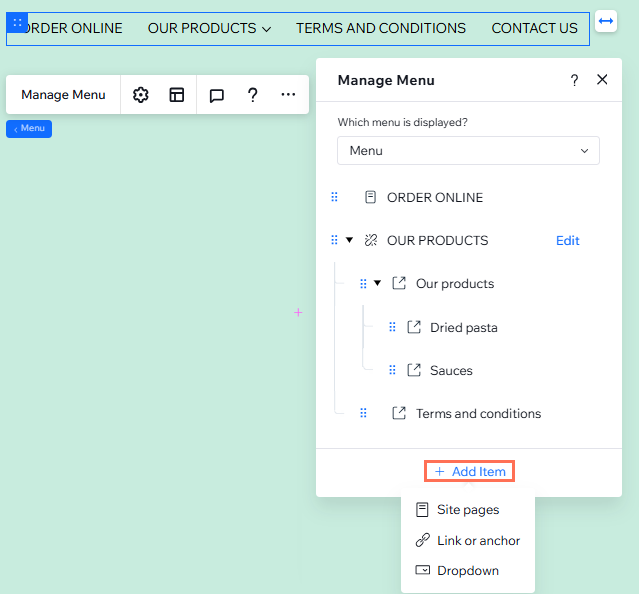
Menü ögelerini yönetme
İstediğiniz zaman mevcut bir menüyü ve gösterilen ögeleri düzenleyebilirsiniz. Daha fazla öge ekleyin, alakasız olanları kaldırın veya içeriği güncel tutmak için sıralamayı değiştirin.
Menüyü yönetmek için:
- Editörünüzde ilgili menüye tıklayın.
- Menüyü Yönet'e tıklayın.
- Ardından ne yapacağınıza karar verin:
Daha fazla menü ögesi ekleyin:
Menü ögesinin bağlantısını değiştirme
Bir menü ögesini yeniden adlandırma
Ögeleri kaldırın veya silin
Menü ögelerini yeniden sıralama
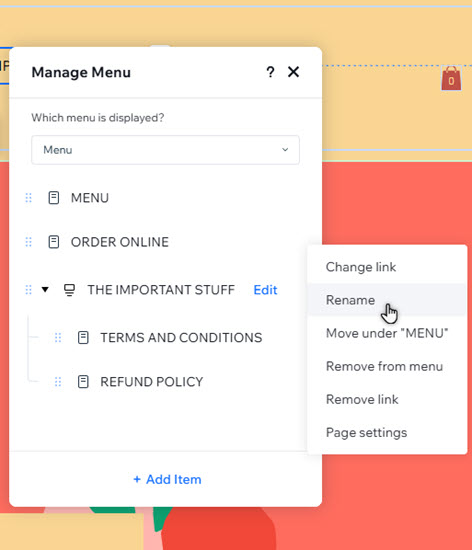
Açılır menüler oluşturma
Başlığın ne olmasını istediğinize bağlı olarak, bir menüde açılır menü oluşturmanın iki yolu vardır:
- Mevcut bir menü ögesi: Ziyaretçiler üzerine geldiğinde açılır menünün gösterilmesi için menüden mevcut bir ögeyi (sayfa veya bağlantı) seçin.
- Tıklanabilir olmayan başlık: Açılır menü başlığı ekleyin Bu etiket herhangi bir sayfaya yönlendirmez. Ziyaretçiler bunun üzerine geldiğinde açılır kapsayıcı açılır.
İpucu:
Önceki menü deneyiminde açılır menülere mega menüler deniyordu.
Açılır menü eklemek ve ayarlamak için:
- Editörde ilgili menüyü seçin.
- Menüyü Yönet'e tıklayın.
- Ne yapmak istediğinizi seçin:
- Mevcut bir menü ögesini kullanın:
- Bir menü ögesini sürükleyerek açılır menü başlığı olmasını istediğiniz ögenin altına taşıyabilirsiniz.
- Aynı ögenin üzerine gelerek Diğer Eylemler simgesine
 tıklayın.
tıklayın. - "Sayfa Adı" altına taşı'yı seçin.
- Diğer tüm ögeler için a - c arasındaki adımları tekrarlayın.
- Yeni bir açılır menü oluşturun:
- + Öge Ekle'ye tıklayın.
- Açılır menü seçeneğine tıklayın.
- Açılır menü başlığını girin.
- Değişiklikleri kaydetmek için klavyenizdeki Enter tuşuna basın.
- Menü ögelerini açılır menüye sürükleyip bırakın.
- Eklemek istediğiniz diğer tüm ögeler için e. adımı tekrarlayın.
- Mevcut bir menü ögesini kullanın:
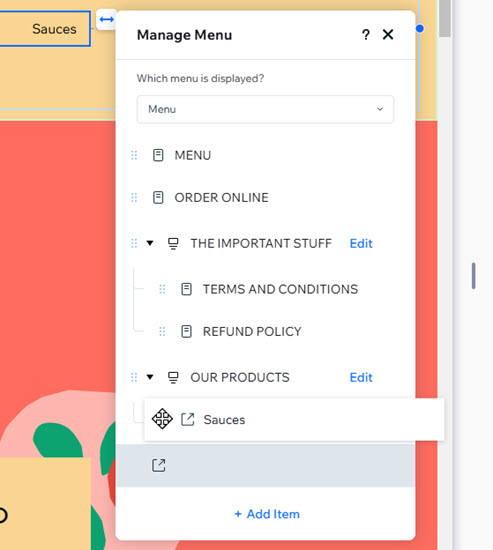
Menüyü farklı bir düzene geçirme
İstediğiniz menü türünü seçmek için düzen ayarlarını kullanın: yatay veya dikey gezinme çubuğu veya hamburger menü.
Düzeni ayarlamak için:
- Editörünüzden menüye tıklayın.
- Düzen simgesine
tıklayın.
- Menü türünü seçin:
- Gezinme Çubuğu: Menü ögeleri bir çubukta gösterilir. Yönlendirme başlığı altından çubuğun yatay veya dikey olmasını sağlayın.
- Hamburger: Bir simgesi görüntülenir. Site ziyaretçileri simgeye tıkladıklarında menü açılır.
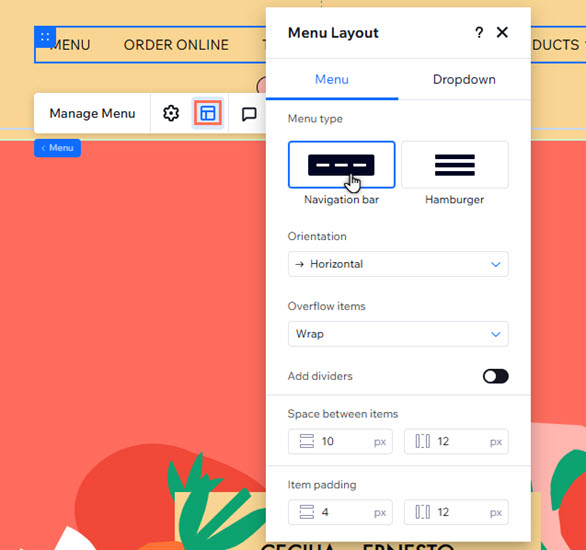
Bunu biliyor muydunuz?
Yukarıdaki adımları izleyerek her kesme noktası için farklı bir menü düzeni seçebilirsiniz. Örneğin, daha küçük kesme noktaları için minimal bir hamburger menü seçin.
Aynı sitede birden fazla menü gösterme
İstediğiniz kadar menü oluşturabilir ve her birinde tamamen farklı ögeler gösterebilirsiniz.
Yeni bir menü öğesi ekledikten sonra, hangi menünün görüntüleneceğini seçebilirsiniz: Daha önce kaydettiğiniz mevcut bir menü veya anında oluşturduğunuz yeni bir menü. Bu, menüleri kaydedebileceğiniz ve sitedeki çeşitli menü ögelerinde yeniden kullanabileceğiniz anlamına gelir.
Nasıl yapılacağını öğrenmek için aşağıdaki başlıklara tıklayın:
Sayfada hangi menünün gösterileceğini belirleyin
Yeni bir menü kaydet
Farklı menü ögelerini farklı kesme noktalarında gösterin
Erişilebilirliği geliştirmek mi istiyorsunuz?
Ayarlar panelini açın  simgesine dokunarak menünüze erişilebilir bir ad ekleyin. Erişilebilir adlar, bir ögenin işlevini ve içeriğini yardımcı teknolojilere açıklayan kısa başlıklardır (genellikle 1-3 kelime).
simgesine dokunarak menünüze erişilebilir bir ad ekleyin. Erişilebilir adlar, bir ögenin işlevini ve içeriğini yardımcı teknolojilere açıklayan kısa başlıklardır (genellikle 1-3 kelime).




 tıklayın.
tıklayın. basılı tutun ve istediğiniz konuma sürükleyin.
basılı tutun ve istediğiniz konuma sürükleyin.

 tıklayarak pencereyi kapatın.
tıklayarak pencereyi kapatın.